電子メールを送信しようとすると、Outlookエラー0x800CCC0Bが発生する場合があります。 この記事では、このエラーの原因となる可能性のある問題を検討し、それを解決するための8つの効果的な方法を提供します。

卓越したデスクトップメーリングクライアントとしてのMSOutlookの地位は、数十年存在しているにもかかわらず安定しています。 Outlookは、単なるバニラメーリングクライアントから、オフィスユーザー向けのコラボレーションプラットフォームとして長年にわたって進化してきました。多くの場合、Outlookはビジネスの連絡先のリポジトリとしても機能します。 Outlookはその機能セットで高いスコアを獲得していますが、堅牢性に関連するいくつかの欠点があります。 アプリケーションは時々エラーメッセージをスローすることがあり、それはmでさえ混乱させる可能性がありますost 経験豊富なユーザー。 Outlookエラー0x800CCC0Bはこのリーグに該当し、通常、電子メールを送信しようとすると気づきます。
Outlookエラー0x800CCC0Bの背後にある考えられる原因
Outlookエラー0x800CCC0Bが表示される原因となる可能性のあるいくつかの要因があります。 sの場合tarこの問題の背後にある典型的な原因は、SMTP構成が正しくないことです。 他のプログラムとの競合や破損したPSTファイルもこの原因の原因となる可能性があります。 標準のSMTPポートの制限など、サーバー側の問題もこの問題につながる可能性があります。
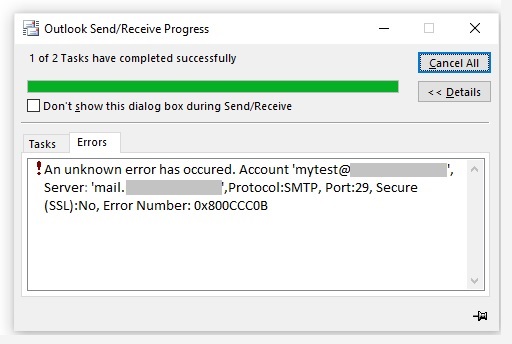
#1。 Resへのハードリブートを実行しますtarあなたのシステム
エラーに気付いた場合に実行する必要がある最初のステップは、解像度を上げることです。tarハードリブートを実行してシステムをtします。 ハードリブートを実行する前に、作業中のデータとファイルを必ず保存してください。 ハードリブートを実行するには、電源ボタンを約XNUMX秒間押し続けると、コンピューターの電源がオフになります。 システムの電源がオフになってから数秒待ってから、電源ボタンをもう一度押して解像度を上げます。tartシステム。 システムの解像度が上がるとtarテッド、Outlookでメールを送信して、問題が解決したかどうかを確認してください。
#2。 システムで実行されているウイルス対策アプリケーションまたはファイアウォールを無効にする
システムまたはファイアウォールでウイルス対策アプリケーションを実行している場合は、そのようなプログラムをオフにして、問題が解決するかどうかを確認してください。
#3。 SMTPサーバーの設定を確認する
SMTPサーバーの設定が正しくないと、Outlookエラー0x800CCC0Bが表示される可能性があります。 SMTP設定を確認するには、まず、メールサービスプロバイダーに正しい設定を確認してください。 次に、以下の手順を実行して、前に入力した設定を検証します。
- MS Outlookアプリケーションを起動し、 File タブ
- インフォ に行く アカウントとソーシャルネットワークの設定 をクリックします。入力したコードが正しければ、MFAの設定は正常に完了します アカウント設定 ドロップダウンオプションから
- 関連するメールアカウントを選択し、それをダブルクリックして起動します アカウントの変更 サーバー情報を表示する画面
- ソフトウェアの制限をクリック [詳細設定] 開く インターネットメール設定 screen
- セットアップボタンをクリックすると、セットアップが開始されます 高機能 タブをクリックして、送信サーバーのポート設定を確認します。 サービスプロバイダーが指定したポートと一致させてください。

Note:入力してみてください '26'をSMTPポート番号として使用し、電子メールの送信を再試行してください。 場合によっては、一部の電子メールサーバーは、スパムの悪用を防ぐためにポート25をブロックする傾向があります。
#4。 Outlookで新しいプロファイルを作成する
一部の中 rarたとえば、破損したMS Outlookプロファイルは、アプリケーションがtarこのエラーメッセージをスローします。 これを排除するには rare可能性、検討 新しいOutlookプロファイルを作成する 次に、現在のメールアカウントをその下に配置します。

#5。 代替ポート設定を試す
場合によっては、SMTPとPOP3の異なるポート設定が問題を解決することがわかっています。 これを行うには、[インターネット電子メール設定]画面の下の[詳細設定]タブを開き(#3を参照)、SMTPのポート番号として465を入力し、POP995のポート番号として3を入力します。 これで問題が解決するかどうかを確認してください。
6.Windowsシステムにあるディスククリーンアップユーティリティを実行します
キャッシュエントリがサーバー設定と競合する場合があります。 問題を解決するには、 ディスククリーンアップユーティリティ 以下の手順を使用します
- Windowsの検索ボックス(実行ボックス)に「Cleanmgr.exeは
- 一度 ディスクのクリーンアップ ユーティリティが表示されたら、画面の指示に従ってディスククリーンアッププロセスを開始します。
- クリーンアッププロセスが完了したら、restarシステムを開いてOutlookアプリケーションを開き、問題が解決したかどうかを確認します
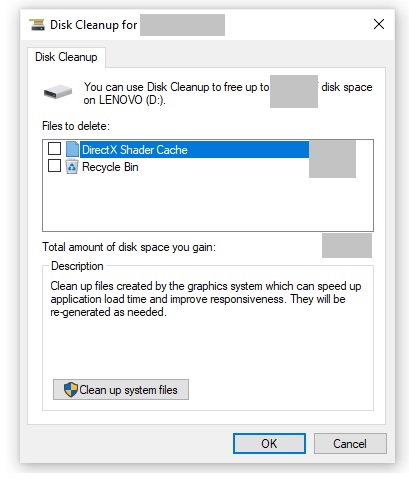
#7。 強力な回復ツールでPSTデータファイルを修復してみてください
基になるPSTファイルでエラーが発生した場合、この問題が突然表示される可能性があります。 問題を切り分けるには、次のような一流の回復ツールを使用します DataNumen Outlook Repair 侵害されたファイルの内容を回復します。 ファイルが回復したら、元のファイルを出力ファイルに置き換えて、Outlookを再起動してみてください。

#8。 システムの復元を実行する
上記のすべての手順を実行しても、問題が解決しない場合があります。 このような場合は、を実行する必要があります システムの復元 Outlookアプリケーションが完全な順序で動作していたときに復元ポイントの日付を慎重に選択することにより、システムを以前の状態に戻すユーティリティ。

うわー、素晴らしいブログのレイアウトですね!あなたはどれくらいの期間ブログを運営してきましたか
のために?ブログを簡単にできるようにしました。サイト全体の外観も素晴らしく、スマートです。
コンテンツ!同様のものが見られます: dobry sklep とここ najlepszy sklep